
Changement d'écran (vitre+LCD) sans éléments prémontés sur iPhone 8 Plus
Ce guide photos vous explique comment remplacer la vitre de votre iPhone 8 Plus avec un écran standard. Cet écran est est livré nu c'est à dire que vous conservez votre?nappe de la caméra avant Facetime, le petit haut-parleur interne ainsi que de la plaquette du LCD d'origine. En conservant vos éléments d'origine, vous faites des économies !
 Diagnostic
Diagnostic
› La vitre de votre iPhone 8 Plus est brisée
› Le tactile de l'écran de répond plus
› L'affichage au niveau du LCD ne fonctionne plus ou présente des défauts

Avant de commencer
Vérifiez bien votre modèle d'iPhone en regardant au dos de ce dernier : un numéro de modèle s'y trouve commençant par la lettre A suivie de 4 chiffres. Les numéros A1864 et A1897 correspondent bien à un iPhone 8 Plus. Si votre numéro ne correspond pas, rendez-vous sur la page d'identification https://www.brico-phone.com/identification-modele.htm?pour connaître le modèle que vous possédez.

Avant de vous lancer , voici quelques astuces simples qui assureront le bon déroulement de la réparation. Préparez votre plan de travail, il doit être stable, propre et de préférence lisse. Retirez tous les liquides proches qui pourraient, s'ils sont renversés, oxyder irrémédiablement votre iPhone : vase, bouteille d'eau, café etc.
Fixez le patron papier d'aide au montage offert avec votre commande à l'aide de scotch ou de Patafix, afin d'y positionner les vis et les petits éléments.. Procédez de la même manière avec le iStick (patron d'aide au montage adhésif) si vous avez acheté le pack prêt à réparer ou le patron magnétique. Une vis perdue peut ne pas compromettre la réparation, en revanche une vis inversée peut endommager irréversiblement votre téléphone. Soyez très vigilant.
Ensuite, organisez votre espace de réparation en plaçant confortablement l'écran (ordinateur, tablette, etc.) qui vous permettra de suivre le tutoriel.
Un chiffon microfibre (qui ne peluche pas) peut s'avérer utile pour effacer les traces de doigts par exemple. Profitez de l'ouverture de votre téléphone pour le débarrasser des poussières accumulées en utilisant une bombe d'air ou un souffleur.
Enfin, préparez tous les outils nécessaires à la réparation, indiqués en haut de page.
La réparation peut maintenant commencer !

Avant de vous lancer , voici quelques astuces simples qui assureront le bon déroulement de la réparation. Préparez votre plan de travail, il doit être stable, propre et de préférence lisse. Retirez tous les liquides proches qui pourraient, s'ils sont renversés, oxyder irrémédiablement votre iPhone : vase, bouteille d'eau, café etc.
Fixez le patron papier d'aide au montage offert avec votre commande à l'aide de scotch ou de Patafix, afin d'y positionner les vis et les petits éléments.. Procédez de la même manière avec le iStick (patron d'aide au montage adhésif) si vous avez acheté le pack prêt à réparer ou le patron magnétique. Une vis perdue peut ne pas compromettre la réparation, en revanche une vis inversée peut endommager irréversiblement votre téléphone. Soyez très vigilant.
Ensuite, organisez votre espace de réparation en plaçant confortablement l'écran (ordinateur, tablette, etc.) qui vous permettra de suivre le tutoriel.
Un chiffon microfibre (qui ne peluche pas) peut s'avérer utile pour effacer les traces de doigts par exemple. Profitez de l'ouverture de votre téléphone pour le débarrasser des poussières accumulées en utilisant une bombe d'air ou un souffleur.
Enfin, préparez tous les outils nécessaires à la réparation, indiqués en haut de page.
La réparation peut maintenant commencer !

Etape 1 : Eteindre l'iPhone
Commencez par éteindre votre iPhone en appuyant longuement sur le bouton power situé sur la gauche du châssis. La fonction d?extinction apparaît alors. Vous n?avez plus qu?à slider pour l?éteindre.
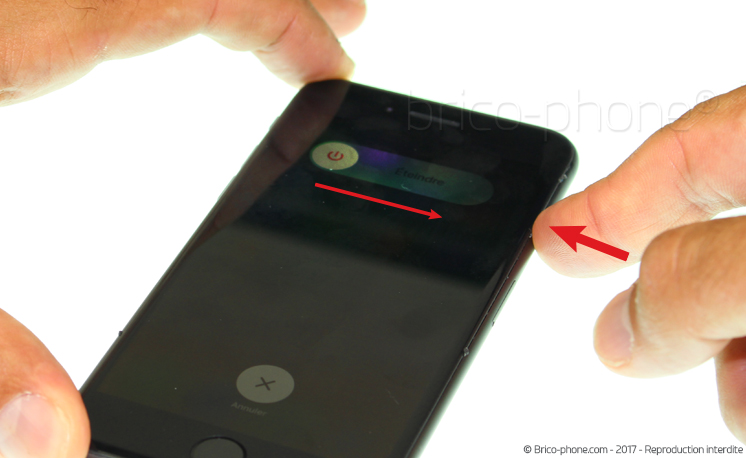

Etape 2 : Retirer les vis pentalobes
A l?aide du tournevis pentalobe 0.8, dévissez les deux vis entourées en turquoise nommées A1 et A2.


Etape 3 : Créer un interstice entre l'écran et le châssis
Commencez par chauffer le contour de l'écran à l'aide d'un décapeur thermique ou d'un sèche-cheveux afin de ramollir le joint d'étanchéité et faciliter le décollement.
Placez la ventouse en bas de l'écran juste au dessus du bouton home.
Tirez fortement sur la ventouse afin de créer l'interstice entre l'écran et le châssis qui vous permettra d'y glisser un médiator. Nous vous conseillons d'utiliser un médiator en métal, plus fin et plus rigide que ceux en plastique ou encore un iFlex. Cela facilitera grandement l'insertion.
Il ne vous reste plus qu'à glisser le médiator plastique à la place du métal. L'utilisation du métal peut endommager le châssis, le plastique est donc recommandé.
Placez la ventouse en bas de l'écran juste au dessus du bouton home.
Tirez fortement sur la ventouse afin de créer l'interstice entre l'écran et le châssis qui vous permettra d'y glisser un médiator. Nous vous conseillons d'utiliser un médiator en métal, plus fin et plus rigide que ceux en plastique ou encore un iFlex. Cela facilitera grandement l'insertion.
Il ne vous reste plus qu'à glisser le médiator plastique à la place du métal. L'utilisation du métal peut endommager le châssis, le plastique est donc recommandé.






Etape 4 : Décoller l'écran
Utilisez les médiators en plastiques fournis dans le kit et insérez-les entre l'écran et le châssis. Ensuite, effectuez le tour de l'écran en partant du bouton Home et en remontant de chaque côté. Attention à ne pas trop enfoncer le médiator sur la partie droite car les nappes qui relient l'écran à la carte mère sont fragiles.
Déclipsez l'écran au fur et à mesure de quelques millimètres. Au besoin, placer des médiators tout au long de l'opération pour éviter que l?écran ne se recolle pendant l?avancement de l?étape.
Pour finir, tirez le bloc écran très légèrement sur 1 ou 2 millimètres vers le bas afin de le déclipser totalement. Ne pas le soulever pour le moment.
Déclipsez l'écran au fur et à mesure de quelques millimètres. Au besoin, placer des médiators tout au long de l'opération pour éviter que l?écran ne se recolle pendant l?avancement de l?étape.
Pour finir, tirez le bloc écran très légèrement sur 1 ou 2 millimètres vers le bas afin de le déclipser totalement. Ne pas le soulever pour le moment.



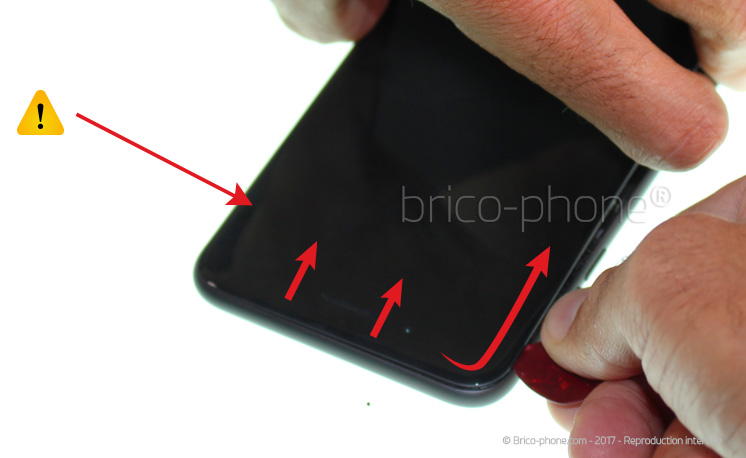

Etape 5 : Ouvrir l'écran
Ouvrez ensuite l'écran comme une page de livre sans tirer pour ne pas arracher les nappes. Le joint d?étanchéité va s?arracher en même temps des contours de l'écran et du châssis, c?est normal.
L?écran est désormais ouvert.
L?écran est désormais ouvert.




Etape 6 : Retirer la plaquette de protection des nappes de l'écran
Une petite plaquette métallique protège les nappes de l'écran. Celle-ci est maintenue par les vis B1 à B4 indiquées en rouge. Dévissez les quatre vis à l?aide du tournevis cruciforme 1.5.
La plaquette notée #01 est désormais libre, vous pouvez la retirer avec la pincette.
La plaquette notée #01 est désormais libre, vous pouvez la retirer avec la pincette.




Etape 7 : Déclipser les nappes de l'écran
Munissez-vous du levier en nylon et soulevez très délicatement les connecteurs des nappes de l'écran. Il s'agit de la nappe tactile/LCD puis la nappe qui gère le bouton Home marquées en surbrillance violette.





Etape 8 : Déconnecter la batterie
A l'aide du levier nylon, soulever délicatement le connecteur de la batterie.


Etape 9 : Retirer la plaquette de protection de la nappe FaceTime
Vous avez détaché l'écran sur une partie mais il reste un dernier point d?accroche.
Il vous faut extraire les vis entourées en violet, nommées C1 et C2 grâce au tournevis cruciforme.
La plaquette #02 est désormais dégagée, retirez-la avec la pincette.
Il vous faut extraire les vis entourées en violet, nommées C1 et C2 grâce au tournevis cruciforme.
La plaquette #02 est désormais dégagée, retirez-la avec la pincette.





Etape 10 : Déclipser la nappe FaceTime
Prenez le levier plastique puis déclipsez la nappe de la caméra avant Facetime.
L?écran est maintenant complètement désolidarisé du châssis.
Conservez le châssis dans un endroit sûr, à l?abri de toute chute, car les composants et la carte mère sont fragiles et sensibles.
L?écran est maintenant complètement désolidarisé du châssis.
Conservez le châssis dans un endroit sûr, à l?abri de toute chute, car les composants et la carte mère sont fragiles et sensibles.





Etape 11 : Retirer la plaquette de protection du bouton Home
Afin de retirer la plaquette de protection de la nappe home, munissez-vous du tournevis triwing 0.6 et dévissez les 4 vis entourées en orange, nommées D1 à D4.
A l?aide de la pincette, délogez la plaquette en métal nommée #03 sur le patron d'aide au montage.
A l?aide de la pincette, délogez la plaquette en métal nommée #03 sur le patron d'aide au montage.






Etape 12 : Déclipser le bouton Home
Commencez par déclipser le connecteur de la nappe Home du connecteur de la rallonge. Cette rallonge passe sous l?écran LCD et est reliée à la carte mère.
Pour cela, utilisez la pointe de la pincette, puis dépliez la nappe. carte mère.
Maintenez ensuite le connecteur de la rallonge home dégagé afin de décoller le bouton home.
Pour cela, utilisez la pointe de la pincette, puis dépliez la nappe. carte mère.
Maintenez ensuite le connecteur de la rallonge home dégagé afin de décoller le bouton home.





Etape 13 : Décoller le bouton Home
L'idéal est d'utiliser le tournevis plat qui permet une pose prise sous la nappe sans risque de la déchirer contrairement à un cutter par exemple.
Positionnez-le sous le début de la nappe puis décollez doucement la nappe de la vitre. Veillez à ne pas l?endommager car si le bouton home devenait HS, l?iPhone deviendrait inutilisable.
Décollez-la jusqu?au niveau du bouton.
Positionnez-le sous le début de la nappe puis décollez doucement la nappe de la vitre. Veillez à ne pas l?endommager car si le bouton home devenait HS, l?iPhone deviendrait inutilisable.
Décollez-la jusqu?au niveau du bouton.




Etape 14 : Retirer le bouton Home
Le bouton home est désormais décollé, poussez-le vers l'extérieur et retirez-le avec la pincette pour le déloger de son emplacement.
Le bouton est désormais prêt à être reposé sur un nouvel écran.
Le bouton est désormais prêt à être reposé sur un nouvel écran.




Etape 15 : Retirer l'écouteur interne
A l'aide du tournevis cruciforme, retirer les vis E1 à E5 qui maintiennent le support du haut parleur interne. Une fois la plaquette délogée en la saisissant avec la pincette, il vous suffit de soulever délicatement la caméra FaceTime qui par au dessus du haut parleur.
Une fois la caméra maintenue, retirer l'élément écouteur interne nommé #06 sur notre patron d'aide au montage.
Une fois la caméra maintenue, retirer l'élément écouteur interne nommé #06 sur notre patron d'aide au montage.




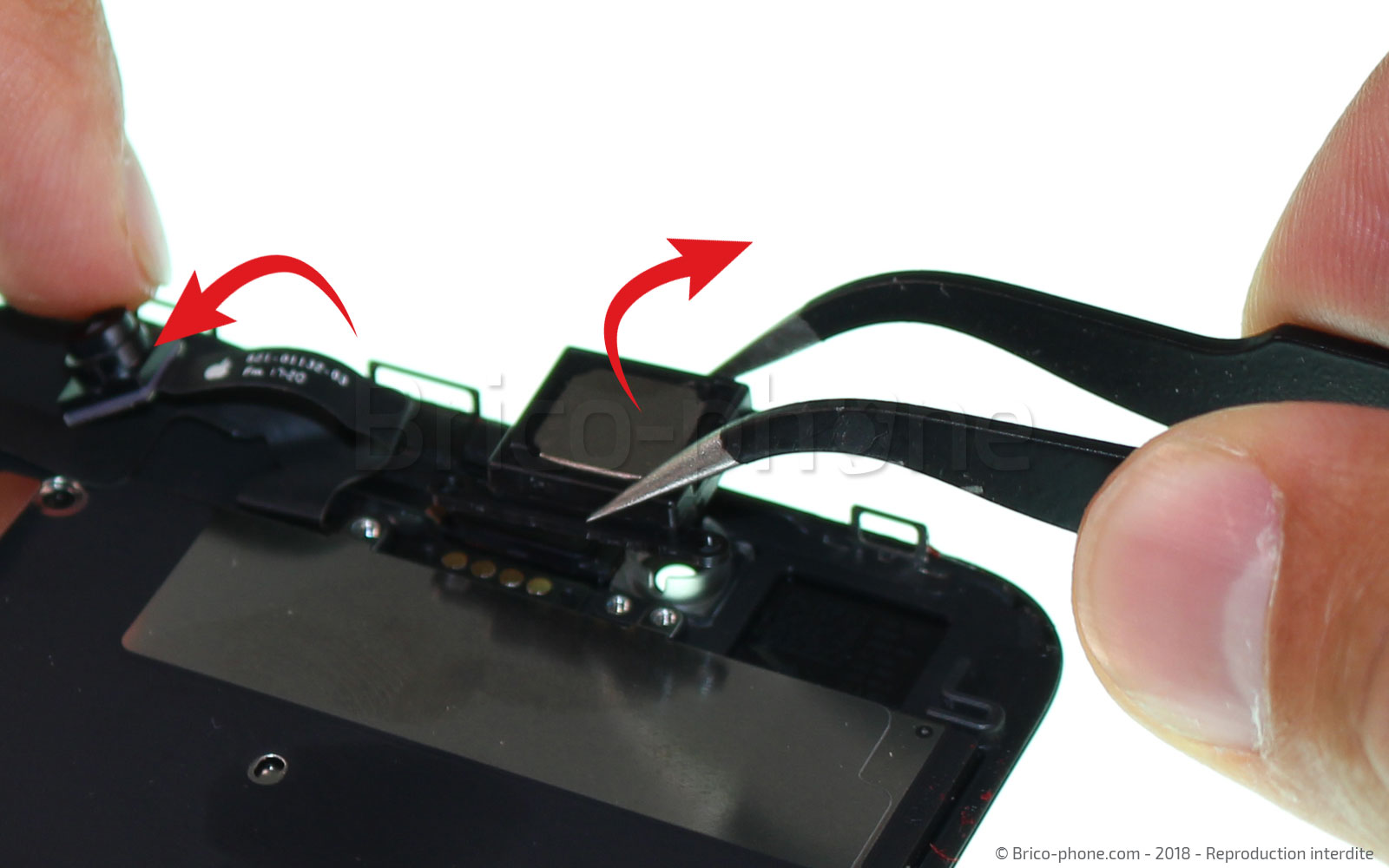

Etape 16 : Retirer la caméra avant FaceTime
La nappe FaceTime est collée sur la vitre à plusieurs endroits. A l'aide du tournevis plat ou de la pincette ou encore du levier, décoller les petites parties de nappe en veillant à ne pas la déchirer.
Commencer par décoller le capteur de proximité puis les contacteurs de l'écouteur interne. Une fois la nappe entièrement décollée, retirez-la avec la pincette.
Commencer par décoller le capteur de proximité puis les contacteurs de l'écouteur interne. Une fois la nappe entièrement décollée, retirez-la avec la pincette.





Etape 17 : Récupérer les clips si nécessaire
Certains écrans sont livrés avec les clips caméra et capteur déjà présents, si c'est le cas de votre pièce de remplacement, ignorez cette étape.
Dans le cas contraire, décoller les deux clips en faisant levier avec la pincette ou le tournevis plat.
Dans le cas contraire, décoller les deux clips en faisant levier avec la pincette ou le tournevis plat.




Etape 18 : Retirer la plaquette LCD
Cette plaquette métallique protège le LCD, elle est maintenue par 6 vis nommées F. La vis F1 est a retirer à l'aide du tournevis cruciforme 1.5 quant aux vis F2 à F5 situées sur le côté du châssis, utiliser le tournevis triwing 0.6.
N'oubliez pas de bien positionner les vis sur la plaquette d'aide au montage au fur et à mesure du démontage pour ne pas les mélanger. Vous pouvez maintenant retirer la plaquette métallique.
N'oubliez pas de bien positionner les vis sur la plaquette d'aide au montage au fur et à mesure du démontage pour ne pas les mélanger. Vous pouvez maintenant retirer la plaquette métallique.


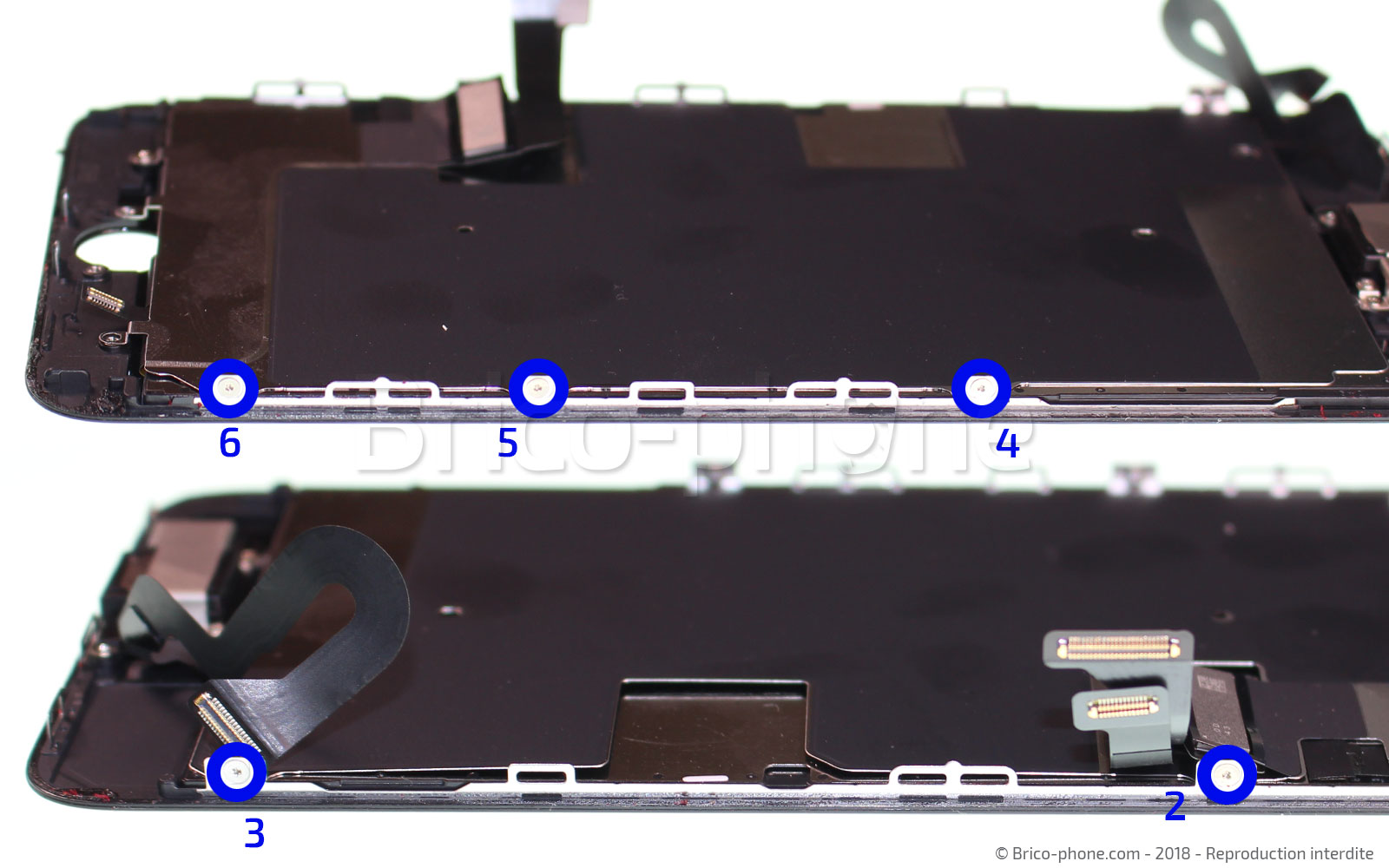



Etape 19 : Nettoyer le contour du châssis
Nettoyez les bords internes du châssis à l?aide du tournevis plat. Vous devez retirer tous les résidus de joint d?étanchéité afin de rendre propre le contour de châssis.
Sans cette étape, la pose d?un nouveau joint risque d'être compromise, les surépaisseurs ne permettront pas une bonne adhérence de l?écran et des infiltrations de poussières ou d'humidité vont se produire.
Sans cette étape, la pose d?un nouveau joint risque d'être compromise, les surépaisseurs ne permettront pas une bonne adhérence de l?écran et des infiltrations de poussières ou d'humidité vont se produire.




Etape 20 : Positionner le joint d'étanchéité
Préparez le nouveau joint d?étanchéité, en retirant le film de protection.
Placez le nouveau joint sur le châssis propre. Attention à ne pas trop appuyer dans un premier temps car une fois le joint collé, il sera impossible de le retirer.
Une fois bien calé, retirez le second film de pose.
Placez le nouveau joint sur le châssis propre. Attention à ne pas trop appuyer dans un premier temps car une fois le joint collé, il sera impossible de le retirer.
Une fois bien calé, retirez le second film de pose.





Etape 21 : Coller le joint
Appuyez sur le contour du joint pour assurer la bonne adhérence grâce au tournevis plat.
Une fois bien collé, retirez l'avant dernier guide.
Une fois bien collé, retirez l'avant dernier guide.





Etape 22 : Retirer le dernier film
Retirez le dernier film de pose avant le collage de l'écran.




Etape 23 : Procéder au remontage
La réparation est terminée. Vous pouvez désormais suivre le tutoriel à l?envers pour procéder au remontage de votre appareil.
N'oubliez pas de rebrancher la nappe de la batterie si vous l'avez déconnecté.
N'oubliez pas de rebrancher la nappe de la batterie si vous l'avez déconnecté.
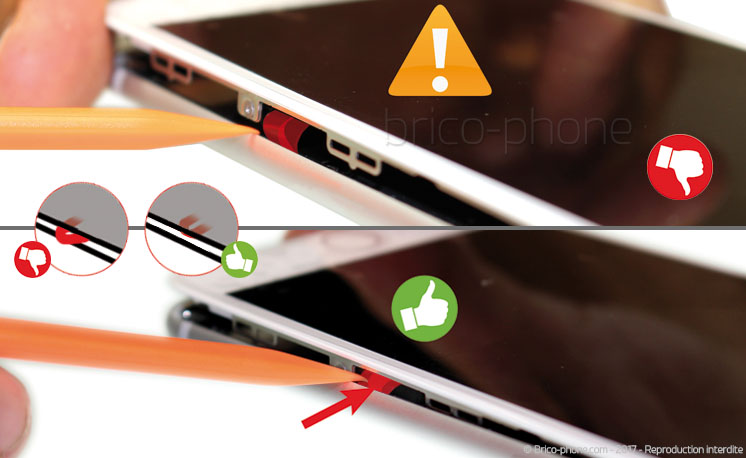














 Contact
Contact FAQ
FAQ Blog
Blog Diagnostic
Diagnostic

